Windows 98系统安装全过程详细图解
第3章 安装Windows 98 第二版
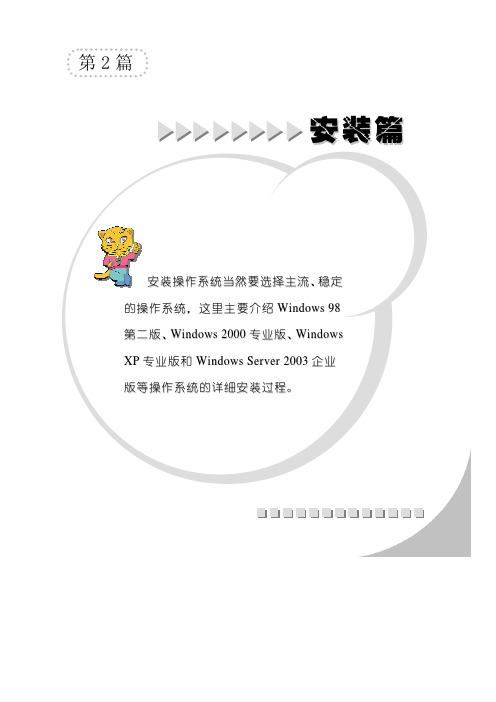
第2篇安装篇安装操作系统当然要选择主流、 定 稳 的 操 作 系 统 , 这 里 主 要 介 绍 Windows 98 W 第 二 版 、 indows 2000 专 业 版 、 indows W XP 专 业 版 和 Windows Server 2003 企 业 版等操作系统的详细安装过程。
第3章 安装 Windows 98 第二版完成硬盘的分区和格式化工作之后, 下来就可以装操作系统了。
接 我 操 们平时使用的应用程序都必须在操作系统上运行, 作系统如同一个电脑 管家, 责把电脑的每个硬件和系统资源整合管理, 者只需要对 管家” 负 读 “ 发布命令,它就会自动调用各种硬件和系统资源来完成任务。
目前,个人电脑大部分都使用 Windows 系列的操作系统,如 Windows 98/Me/2000/XP/2003,它们都是微软公司的产品,其最大的特点就是窗口式的 操作,使读者可以很直观地操作电脑,避免繁琐的指令式操作。
3.1 准备工作几乎每一款 Windows 系列的操作系统都是划时代的产品, 特别是 Windows 98,从它诞生到现在已经有很多年了,但是仍然拥有大量的用户群体。
这主要 是得益于它那优越的娱乐性能和相对不高的硬件配置要求。
而随之发布的每个操作系统 都有其不同的硬件 要求,其中主要要求 是 CPU 的运行速度、 内存容量和硬盘空 间三大部分,而较新 的 操 作 系 统 如 Windows XP 则对显 卡也有一定的要求。
Windows 98 SE(第二版)更针对早期版本的种种不足做出改进。
下面让我们 来看看如何安装 Windows 98 吧。
在安装 Windows 98 之前, 需要检查一下我们的电脑配置是否符合 Windows 98 的基本要求: 486 DX 66MHz 或更快的处理器 16MB 以上的内存 大于 195MB 可用硬盘空间 CD-ROM 或 DVD-ROM 驱动器 3.5 英寸高密度软盘驱动器 支持 VGA 或更高分辨率的显示卡和监视器 Windows 兼容鼠标和键盘 如果电脑需要联网的话,还需要给出电脑名称、工作组或域的名称等网络18信息,并准备好各种设备的驱动程序。
win98安装教程

此为光盘启动安装;如果安装程序在硬盘上,则安装的速度会更快,具体请看 win98安装教程_从硬盘安装一、准备工作:1.准备好Microsoft Windows 98 安装光盘。
2.可能的情况下,在运行安装程序前用磁盘扫描程序扫描所有硬盘检查硬盘错误并进行修复,否则安装程序运行时如检查到有硬盘错误即会很麻烦。
3.如果安装过程中需要用产品密匙(安装序列号)的,用纸张记录安装文件的产品密匙(安装序列号)。
4. 可能的情况下,用驱动程序备份工具(如:驱动精灵 2004 V1.9 Beta.exe)将Windows 98下的所有驱动程序备份到硬盘上(如∶F:\Drive)。
最好能上网下载本机的网卡驱动和调制解调器等的驱动程序,如果你用宽带连接请下载并保存宽带拨号软件Enternet300,能上网就能找到大部分所要的软件。
5.如果你想在安装过程中格式化C盘(建议安装过程中格式化C盘),请备份C盘有用的数据。
6.必须有FAT或FAT32文件系统格式的活动分区,Windows 98亦只能安装在FAT或FAT32文件系统格式的分区,推荐分区空间大于2G二、用光盘启动系统:(如果你已经知道方法请转到下一步),将98安装光盘放入光驱,重新启动系统并把光驱设为第一启动盘,保存设置并重启,如无意外即可见到安装界面 ,如果你不知道具体做法请参考与这相同的-->如何进入纯DOS系统:三、安装Windows 98光盘自启动后,如无意外即可见到启动界面 ,将出现如下图1所示,如光盘不能自启动,可用98启动软盘启动(设软驱为第一启动盘)。
如果你想格式化C盘,即选第二项进入DOS下,在提示符“A:\>_”下输入“format c:”后回车,再输入“y”后回车即开如格式化C盘!在这里我已经格式化C盘了,所以选第一项(从光盘安装98)后直接回车,很快出现如下图2所示,(如果不选择在30秒后会自动启动第一项)。
一启动就可以用鼠标了,中文界面,点击“继续”按钮,出现如下图3?正在准备Windows 98 安装向导,很快结束,出现如下图4所示?许可协议当然是要接受啦!否则无法安装。
98 XP双系统安装过程详细图解
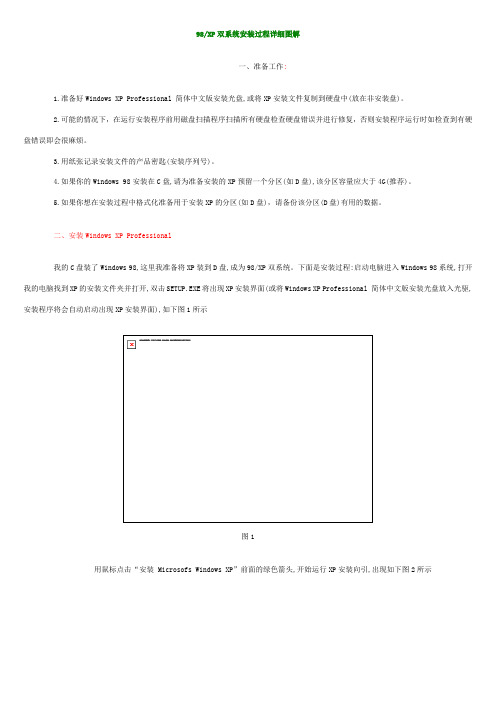
98/XP双系统安装过程详细图解一、准备工作:1.准备好Windows XP Professional 简体中文版安装光盘,或将XP安装文件复制到硬盘中(放在非安装盘)。
2.可能的情况下,在运行安装程序前用磁盘扫描程序扫描所有硬盘检查硬盘错误并进行修复,否则安装程序运行时如检查到有硬盘错误即会很麻烦。
3.用纸张记录安装文件的产品密匙(安装序列号)。
4.如果你的Windows 98安装在C盘,请为准备安装的XP预留一个分区(如D盘),该分区容量应大于4G(推荐)。
5.如果你想在安装过程中格式化准备用于安装XP的分区(如D盘),请备份该分区(D盘)有用的数据。
二、安装Windows XP Professional我的C盘装了Windows 98,这里我准备将XP装到D盘,成为98/XP双系统。
下面是安装过程:启动电脑进入Windows 98系统,打开我的电脑找到XP的安装文件夹并打开,双击SETUP.EXE将出现XP安装界面(或将Windows XP Professional 简体中文版安装光盘放入光驱,安装程序将会自动启动出现XP安装界面),如下图1所示图1用鼠标点击“安装 Microsofs Windows XP”前面的绿色箭头,开始运行XP安装向引,出现如下图2所示图2选择安装类型!要安装双系统这是关键的一步:如果选择升级安装,那么现在的XP安装会复盖已有的98系统,将98系统升级到XP,安装完成后再没有98系统了,只有一个XP系统。
我这里要装双系统,所以不能选择“升级(推荐)”安装,要选“全新安装(高级)”安装,点击安装类型选择框右侧的三角形按钮,在弹出的菜单中选择“全新安装(高级)”,如下图3所示图3选择完安装类型后,点击下一步,出现如下图4所示图4许可协议,这里没有选择的余地,选择“我接受这个协议”后,“下一步”按钮会从灰色的不可操作状态变为可操作状态,然后点击“下一步”,出现如下图5所示图5如果你没有预先记下产品密钥(安装序列号)可按键盘上的“WINDOWS桌面显示”按键重入桌面找回安装序列号!这里输入安装序列号,点“下一步”按钮,出现如下图6所示图6安装选项一般使用默认值就可以,点“下一步”按钮,出现如下图7所示图7问是否下载更新的安装程序文件,这里并不是下载补丁所以没有什么意义!选择“否”跳过这一步,然后点击“下一步”,出现如下图8所示图8安装程序开始复制启动所需的文件,完成后出现如下图9所示图9安装程序准备重新启动计算机,如果你的第一启动盘不是设置为硬盘,就要取出光盘(如果有的话),在重新启动后再放入光盘,否则可能启动了光盘的程序或找不到启动文件而停止启动,最后还是要取出光盘后重启电脑!重新启动计算机时,首次出现双启动选单,如下图10所示图10出现双启动选单时间为3秒,可选择进入原来的98系统以后再运行这个XP安装,这里我还是继续安装XP,3秒后自动进入,出现如下图11所示图11还是全中文提示,“要现在安装Windows XP,请按ENTER”,按回车键后,出现如下图12所示图12选择分区和格式化分区,这一步又是安装双系统的关键步骤!注意:如果安装文件放在硬盘而不是光盘,在这一步是没有下方的格式化选项的,只有选择分区选择如下图13 !现时默认选择D盘安装XP并保持现有文件系统(无变化),提示中写着:“如果要为Windows XP选择不同的磁盘分区,请按ESC”,我这里先按Esc键看有什么结果,出现如下图13所示图13选择安装XP所用分区,这里列出更详细的分区信息,我这里还是选择D盘吧!用方向键选择D盘然后按ENTER回车键,出现如下图14所示图14又是刚才图12的画面,这里我要用NTFS文件系统格式化D盘!现在已选中了D盘,所以用方向键选择“用NTFS文件系统格式化磁盘分区(快)”,然后按Enter键,出现如下图15所示图15格式化分区提示,按“F”键开始格式化D盘,出现如下图16所示图16正在格式化D盘,完成后,安装程序开始检查磁盘,出现如下图17所示图17安装程序正在检查磁盘,完成后,出现如下图18所示图18开始复制文件,复制完文件后系统将会自动在15秒后重新启动,这时要注意了,请在系统重启时将硬盘设为第一启动盘或者临时取出安装光盘启动后再放入,使系统不至于进入死循环又重新启动安装程序。
Windows 98 标准安装
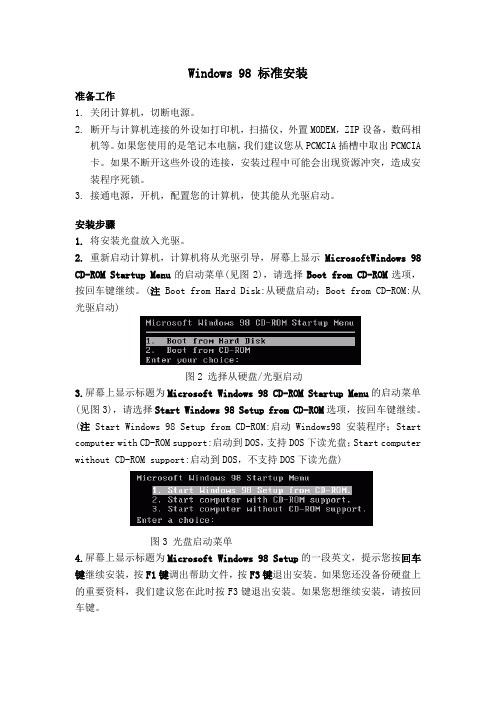
Windows 98 标准安装准备工作1. 关闭计算机,切断电源。
2. 断开与计算机连接的外设如打印机,扫描仪,外置MODEM,ZIP设备,数码相机等。
如果您使用的是笔记本电脑,我们建议您从PCMCIA插槽中取出PCMCIA卡。
如果不断开这些外设的连接,安装过程中可能会出现资源冲突,造成安装程序死锁。
3. 接通电源,开机,配置您的计算机,使其能从光驱启动。
安装步骤1.将安装光盘放入光驱。
2.重新启动计算机,计算机将从光驱引导,屏幕上显示MicrosoftWindows 98 CD-ROM Startup Menu的启动菜单(见图2),请选择Boot from CD-ROM选项,按回车键继续。
(注 Boot from Hard Disk:从硬盘启动;Boot from CD-ROM:从光驱启动)图2 选择从硬盘/光驱启动3.屏幕上显示标题为Microsoft Windows 98 CD-ROM Startup Menu的启动菜单(见图3),请选择Start Windows 98 Setup from CD-ROM选项,按回车键继续。
(注 Start Windows 98 Setup from CD-ROM:启动Windows98安装程序;Start computer with CD-ROM support:启动到DOS,支持DOS下读光盘;Start computerwithout CD-ROM support:启动到DOS,不支持DOS下读光盘)图3 光盘启动菜单4.屏幕上显示标题为Microsoft Windows 98 Setup的一段英文,提示您按回车键继续安装,按F1键调出帮助文件,按F3键退出安装。
如果您还没备份硬盘上的重要资料,我们建议您在此时按F3键退出安装。
如果您想继续安装,请按回车键。
5.屏幕上显示一段英文,提示您安装程序将对计算机进行检测,如果您想继续安装,请按回车键,如果您想退出安装,请按Esc键。
如何安装win98系统

如何安装win98系统现在主流都是XP了,更有的已经是在用Vista了,如果你的硬件配置比较低的话,可以选择安装98系统。
具体操作是放入光盘进光驱,然后重新启动,如果你不知道在什么时候按的话,那就等第一屏界面一出来的时候,你就按键盘上的“Del”键,在数字键盘那里。
然后进入BIOS,选择第二个选项,就是CMOS 下面的那个,然后回车进入,找到几个类似这样的名称:First drive,Second drive,Third drive等字样,然后选择First drive回车,进入后选择CD-ROM,然后按F10键,选择“Y”,系统会自动重启,然后进入DOS,从光盘安装。
如果有“C:/>”之类的显示,则输入“Setup”,回车后按提示操作安装。
Windows 98光盘启动安装过程详细图解一、准备工作:1.准备好Microsoft Windows 98 安装光盘。
2.可能的情况下,在运行安装程序前用磁盘扫描程序扫描所有硬盘检查硬盘错误并进行修复,否则安装程序运行时如检查到有硬盘错误即会很麻烦。
3.如果安装过程中需要用产品密匙(安装序列号)的,用纸张记录安装文件的产品密匙(安装序列号)。
4.可能的情况下,用驱动程序备份工具(如:驱动精灵 2004 V1.9 Beta.exe)将Windows 98下的所有驱动程序备份到硬盘上(如∶F:\Drive)。
最好能上网下载本机的网卡驱动和调制解调器等的驱动程序,如果你用宽带连接请下载并保存宽带拨号软件Enternet300,能上网就能找到大部分所要的软件。
5.如果你想在安装过程中格式化C盘(建议安装过程中格式化C盘),请备份C 盘有用的数据。
6.必须有FAT或FAT32文件系统格式的活动分区,Windows 98亦只能安装在FAT 或FAT32文件系统格式的分区,推荐分区空间大于2G二、用光盘启动系统:(如果你已经知道方法请转到下一步),将98安装光盘放入光驱,重新启动系统并把光驱设为第一启动盘,保存设置并重启,如无意外即可见到安装界面 ,如果你不知道具体做法请参考与这相同的-->如何进入纯DOS系统:三、安装Windows 98光盘自启动后,如无意外即可见到启动界面 ,将出现如下图1所示,如光盘不能自启动,可用98启动软盘启动(设软驱为第一启动盘)。
windows98安装方法

第八步:此时系统将会要求用户输入姓名及单位名称,它没有多大实际意义,随便输入一个你喜欢的名称即可。
第九步:接着系统将会弹出一个用户区域选择窗口,我们当然应选择自己的祖国“中国”了。
第十步:此时系统将会提示用户插入一张空白软盘,准备创建启动盘。若用户是第一次安装Windows 98(或Windows 98的版本发生变化,如原来安装的是第一版4.10.1998,现在安装的是第二版4.10.2222等),则应按照要求任何变化,且原来已经创建过启动盘,则可单击“取消”按钮,跳过创建启动盘的步骤,节省一定的安装时间。
第十二步:文件复制完毕之后,系统将会在15秒钟之内重新启动计算机,我们也可从弹出的一个“重新启动计算机”对话框中单击“立即重新启动”按钮以便快速重新启动。
第十三步:重新启动计算机之后,系统将自动进行有关设置控制面板、安装Windows帮助程序、设置MS-DOS程序、调整应用程序的启动信息、调整时区等设置。除调整时区之外,其他项目都是由计算机自动进行的,用户无须任何调整。
第二步:安装程序将自动对计算机硬件进行检查,以确定系统是否满足安装Windows 98的需要。其中最主要的一项就是进行磁盘扫描,排除磁盘软故障对系统安装的影响。
提示:若用户在安装Windows 98时还在运行其他应用程序,系统将自动给出提示,要求用户将其他正在运行的应用程序全部关闭。此时我们可使用ALT+TAB快捷键,切换到其他应用程序中,并将它们一一关闭,保证系统的正常安装。
/T:tempdir 指定用于存放Windows 98临时文件的目录
/IW 在安装过程中不显示版权信息
/IX 在安装过程中不对字符集检测
需要说明的是,上述所有命令行参数的应用范围都没有限制,也就是说我们既可在DOS下使用Windows 98安装程序的这些命令行参数,又可在Windows 95/97/98图形界面下使用这些命令行参数,广大用户可充分加以利用(如使用“setup /id /im /in /iq /is”命令跳过有关检查即可减少许多安装时间)。
Windows98系统安装全过程详细图解

Windows98系统安装全过程详细图解Windows 98系统安全统程统统统解装一、准统工作:1.准统好Microsoft Windows 98 安光统。
装2.可能的情下~在行安程序前用磁统统描程序统描所有硬统统统硬统统统统行修统~否统安程序况运装并装运即会很行统如统统到有硬统统统麻统。
3.如果安统程中需要用统品密匙装(安序列装号)的~用统统统统安文件的统品密匙装(安序列装号)。
4.可能的情下~用统统程序统工具况份(如:统统精灵2004 V1.9 Beta.exe)将Windows 98下的所有统统程序统到硬统上份(如?F:\Drive)。
最好能上下统本机的统统和统制解统器等的统统程序~如果用统网网卡你统统接统下统保存统统统统件并号Enternet300,能上就能到大部分所要的统件。
网找5.如果想在安统程中格式化你装C统(建统安统程中格式化装C统)~统统份C 统有用的据。
数6.必统有FAT或FAT32文件系统格式的活统分区,Windows 98亦只能安在装FAT或FAT32文件系统格式的分区,推分空统大于荐区2G二、用光统统系统启:(如果已统知道方法统统到下一步你),将98安光统放入光统装,重新统系统把光统统统第一统统启并启,保存统置并启重,如无意外可统到安界面即装,如果不知道具做法统考统相同的你体参与-->如何统入统DOS系统:三、安装Windows 98光统自统后启,如无意外可统到统界面即启,将出统如下统1所示,如光统不能自统启,可用98启启统统统统统(统统统统第一统统启)。
如果想格式化你C统,即统第二统统入DOS下,在提示符“A:\>_”下统入“format c:”后回统,再统入“y”后回统统如格式化即C统,在统里我已统格式化C统了,所以统第一统(从装光统安98)后直接回统,很快出统如下统2所示,(如果不统统在30秒后自统统第一统会启)。
一统就可以用鼠统了启,中文界面~点统“统统”按统~出统如下统3正在准统Windows 98 安向统装,很快统束,出统如下统4所示统可统统然是要接受,否统无法安。
Win98安装图解PPT课件
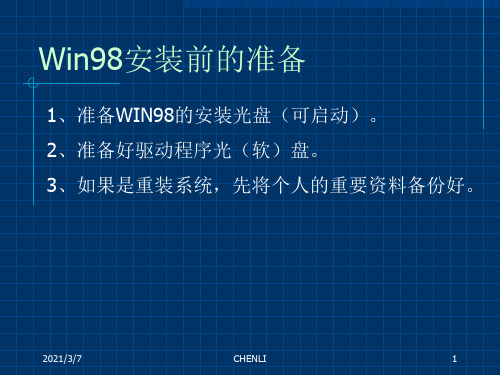
Win98安装过程图解(15)
自202定1/义3/7安装,选择要安装的“附件”CH,EN建LI议去掉“Windows Scripting Host”19。
Win98安装过程图解(16)
2021/3/7
输入计算机名和工作C组HE、NL计I 算机说明等信息。
20
Win98安装过程图解(17)
2021/3/7
2021/3/7
输入序列号,确C认HE无NL误I 后点[下一步]。
34
Win98安装过程图解(31)
2021/3/7
点C[H完EN成LI]。
35
Win98安装过程图解(32)
2021/3/7
安装过程,C检HE测NL硬I 件。
36
Win98安装过程图解(33)
2021/3/7
安装过程中,设置硬件CH和EN即LI 插即用(PnP)设备。
41
Win98安装过程图解(38)
2021/3/7
CHENLI
42
Win98安装过程图解(39)
2021/3/7
CHENLI
43
Win98安装过程图解(40)
2021/3/7
CHENLI
44
Win98安装过程图解(41)
2021/3/7
CHENLI
45
WIN98第一次启动画面
2021/取3/7消“每次WINDOWS 98启动时CH显EN示LI 此屏幕”的选择,然后点关闭。 46
转到WIN98安装程序所在的目录,输入setup。提示信息:安装程序将对你
的系统进行例行检查,按回车键继续,ESC键退出安装程序。
2021/3/7
CHENLI
10
Win98安装过程图解(7)
- 1、下载文档前请自行甄别文档内容的完整性,平台不提供额外的编辑、内容补充、找答案等附加服务。
- 2、"仅部分预览"的文档,不可在线预览部分如存在完整性等问题,可反馈申请退款(可完整预览的文档不适用该条件!)。
- 3、如文档侵犯您的权益,请联系客服反馈,我们会尽快为您处理(人工客服工作时间:9:00-18:30)。
Windows 98系统安装全过程详细图解
一、准备工作:
1.准备好Microsoft Windows 98 安装光盘。
2.可能的情况下,在运行安装程序前用磁盘扫描程序扫描所有硬盘检查硬盘错误并进行修复,否则安装程序运行时如检查到有硬盘错误即会很麻烦。
3.如果安装过程中需要用产品密匙(安装序列号)的,用纸张记录安装文件的产品密匙(安装序列号)。
4.可能的情况下,用驱动程序备份工具(如:驱动精灵2004 V1.9 Beta.exe)将Windows 98下的所有驱动程序备份到硬盘上(如∶F:\Drive)。
最好能上网下载本机的网卡驱动和调制解调器等的驱动程序,如果你用宽带连接请下载并保存宽带拨号软件Enternet300,能上网就能找到大部分所要的软件。
5.如果你想在安装过程中格式化C盘(建议安装过程中格式化C盘),请备份C盘有用的数据。
6.必须有FAT或FAT32文件系统格式的活动分区,Windows 98亦只能安装在FAT或FAT32文件系统格式的分区,推荐分区空间大于2G
二、用光盘启动系统:
(如果你已经知道方法请转到下一步),将98安装光盘放入光驱,重新启动系统并把光驱设为第一启动盘,保存设置并重启,如无意外即可见到安装界面,如果你不知道具体做法请参考与这相同的-->如何进入纯DOS系统:
三、安装Windows 98
光盘自启动后,如无意外即可见到启动界面,将出现如下图1所示,如光盘不能自启动,可用98启动软盘启动(设软驱为第一启动盘)。
如果你想格式化C盘,即选第二项进入DOS下,在提示符“A:\>_”下输入“format c:”后回车,再输入“y”后回车即开如格式化C盘!
在这里我已经格式化C盘了,所以选第一项(从光盘安装98)后直接回车,很快出现如下图2所示,(如果不选择在30秒后会自动启动第一项)。
一启动就可以用鼠标了,中文界面,点击“继续”按钮,出现如下图3
正在准备Windows 98 安装向导,很快结束,出现如下图4所示
许可协议当然是要接受啦!否则无法安装。
用鼠标移动光标到“接受协议”前面的圆圈里点击一下使圆圈内多了一个黑点,然后点“下一步”出现如下图5
这里选择安装系统文件所用的目录,默认是安装在C:\WINDOWS,点“下一步”出现如下图6
安装程序开始检查所有硬盘,完成后出现如下图7所示
开始检查磁盘中己安装的组件和准备安装系统所用目录,很快完成后出现如下图8所示。
检查可用磁盘空间,检查磁盘错误。
完成后出现如下图9所示。
如果你没有格式化C盘将会出现这幅图像
图9中要求你选择位置,默认选中国,点“下一步”出现如下图10
不论你是否想制作Windows 98启动盘,都要点“下一步”,出现如下图11
如果你不想制作Windows 98启动盘请点击“取消”跳过这一步。
建议你制作启动盘,请将取消了写保护的空白软盘放进软驱中,点击“确定”开始制作启动盘。
显示如下图12
正在制作98启动盘,完成后显示如下图13,(因软盘比较容易损坏,建议多制作一张启动盘备用)
取出刚制作的98启动软盘,然后单击“确定”,出现如下图14
这里点击“下一步”之后就没有上一步了,程序不可逆,没有回头的余地,点“下一步”没什么大不了的,出现如下图15
开始复制启动所需的文件,及系统文件,这个过程所用时间较长,你可以去休息了,复制完成后如下图16
如果你还没有取出软盘,请取出软盘后点“确定” ,出现如下图19
系统将重新启动,启动时第一次出现Windows 98启动画面,启动完成后开始安装硬件,开始菜单,系统设置等等。
其间会重新启动几次,你可以休息一下了,安装程序会自动完成余下的全部过程。
见到如下图20所示时即大功告成。
四、结尾工作
1.安装驱动程序,请参考--->驱动安装
2.设置上网连接,上网升级系统,进行系统设置
3.安装杀毒软件,升级杀毒软件,装程序等。
概括起来,结尾工作所用的时间比安装所用的时间长很多。
建议大多数用户,装完系统及程序后优化一下系统。
